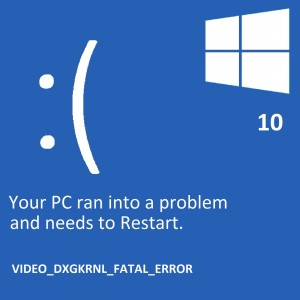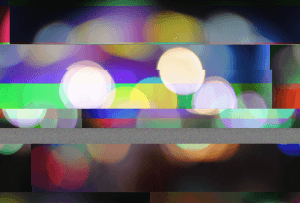So beheben Sie den Bad_Pool_Caller-Fehler
Leserfrage:
„Hallo Wally, dieser Bluescreen-Bsod „bad_pool_caller“ ist seit den letzten zwei Stunden zweimal aufgetaucht. Ich habe meinen Computer bereits auf Malware und Viren überprüft. Bitte helfen Sie. Vielen Dank im Voraus.“ – Kimberly K., Australien
Wallys Antwort: Bluescreen-Fehler schleichen sich ein. Diese Fehler werden von niemandem begrüßt, sind aber so gut wie unvermeidlich. Computer sind keine perfekten Maschinen und es gibt auch keine perfekte Software. Diese Bluescreen-Fehler treten auf, wenn der Computer auf etwas stößt, mit dem er nicht umgehen kann.
Wenn Sie den Fehlercode des Bluescreen-Fehlers kennen, sollten Sie ihn glücklicherweise selbst beheben können.
Problem
Der Fehler Bad_Pool_Caller erscheint und der Computer stürzt ab.

Ursache
Der Bluescreen-Fehler „Bad_Pool_Caller“ tritt auf, wenn der Prozessor eine fehlerhafte Poolanforderung stellt. Dies wird durch beschädigte Gerätetreibersoftware verursacht.
Lösung
Hier sind einige Möglichkeiten, den Bad_Pool_Caller-Fehler zu beheben:
Probleme mit Gerätetreibern
Ein Gerätetreiber ist eine Software, die zwischen der Hardware des Computers und der Software des Computers sitzt. Es hilft ihnen, miteinander zu kommunizieren. Gerätetreiber unterstützen die Computerfunktion erheblich. Dieser Fehler tritt auf, weil ein Treiber falsch kommuniziert hat.
Um dieses Problem zu beheben, können Sie versuchen herauszufinden, welcher Treiber dieses Problem verursacht hat. Ich dachte, das kann etwas technisch werden. Stattdessen können Sie auch ein kürzlich verwendetes Gerät trennen, wenn das Problem aufgetreten ist, seit Sie das neue Gerät verwendet haben. Wenn es sich um Software handelte, versuchen Sie, die Software von Ihrem Computer zu entfernen.
Gerätetreiber aktualisieren
Sie können auch alle Gerätetreiber aktualisieren, um das Problem zu beheben. Dadurch ist die Wahrscheinlichkeit, dass sie auf Probleme stoßen, deutlich geringer. Sie können dies tun, indem Sie auf der Website Ihres Computerherstellers nach Ihrem Computer suchen. Sobald Sie Ihren Computer auf der Website gefunden haben, beginnen Sie mit dem Herunterladen aller Treiber und deren Installation nacheinander.
Machen Sie sich keine Sorgen, wenn Ihnen die manuelle Installation von Treibern nicht gefällt. Es gibt Alternativen wie das Treiberdienstprogramm DriverDoc. Dieses Softwareprogramm sucht online nach verfügbaren Treiberaktualisierungen und lädt einen geeigneten Treiber herunter, der auf Ihrem Betriebssystem und der aktuellen Treiberversion basiert, die Sie auf dem Computer installiert haben. DriverDoc hilft Ihnen bei der Installation dieser Treiber, falls Sie wenig Zeit haben.